
Kết nối micrô để sử dụng với GarageBand trên máy Mac
Bạn có thể kết nối micrô vào máy tính để ghi âm giọng hát của bạn, một nhạc cụ hoặc bất kỳ âm thanh nào khác vào rãnh âm thanh trong GarageBand. Bạn có thể kết nối micrô với cổng đầu vào âm thanh, cổng USB hoặc cổng khác trên máy tính hoặc với giao diện âm thanh được kết nối với máy tính của bạn. Bạn cũng có thể sử dụng micrô tích hợp của máy tính để ghi âm thanh.
Sau khi bạn kết nối micrô, bạn chọn nguồn đầu vào cho rãnh mà bạn muốn ghi âm vào và tùy ý bật giám sát. Tính năng giám sát cho phép bạn nghe chính mình đang chơi để bạn có thể nghe được phần bạn muốn ghi âm cũng như phần còn lại của dự án.
Kết nối micrô vào máy tính
Trong GarageBand trên máy Mac, thực hiện một trong các tác vụ sau:
Nếu bạn đang sử dụng micrô tích hợp của máy tính, hãy chọn Micrô tích hợp là nguồn đầu vào trong GarageBand > Cài đặt > Âm thanh/MIDI > Thiết bị.
Kết nối micrô vào cổng đầu vào âm thanh của máy tính (nếu có), sau đó chọn Đầu vào tích hợp là nguồn đầu vào của rãnh.

Kết nối micrô USB vào cổng USB trên máy tính của bạn. Chọn micrô USB là nguồn đầu vào của rãnh.
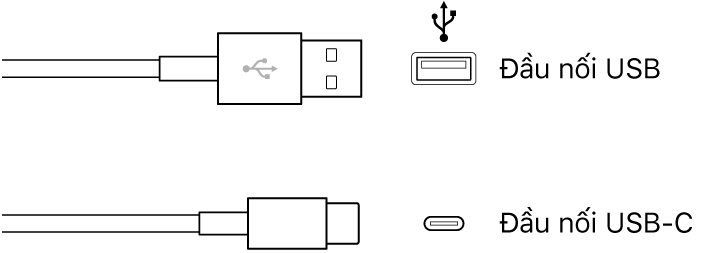
Kết nối giao diện âm thanh vào cổng USB hoặc FireWire, sau đó kết nối micrô vào giao diện âm thanh để ghi âm.
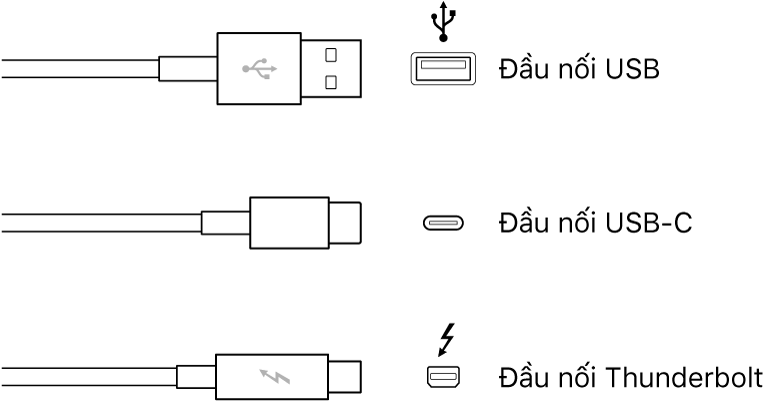
Kết nối bộ hòa âm hoặc bảng điều khiển vào giao diện âm thanh được kết nối với máy tính của bạn.
Đặt nguồn đầu vào cho micrô
Trong GarageBand trên máy Mac, chọn rãnh âm thanh.
Bấm nút Smart Control
 để mở khung Smart Control.
để mở khung Smart Control.Trong khu vực Cài đặt ghi âm, chọn một trong các tùy chọn sau từ menu bật lên Đầu vào:
Nếu bạn đang sử dụng micrô tích hợp của máy tính, chọn Micrô tích hợp.
Nếu bạn đang sử dụng micrô được kết nối với cổng đầu vào âm thanh của máy tính, chọn Đầu vào tích hợp.
Nếu Đầu vào tích hợp không xuất hiện trong menu, hãy chọn GarageBand > Cài đặt, bấm vào Âm thanh/MIDI và chọn Đầu vào tích hợp từ menu bật lên Thiết bị đầu vào.
Nếu bạn đang sử dụng micrô được kết nối với cổng USB, chọn micrô.
Nếu bạn đang sử dụng micrô được kết nối với giao diện âm thanh, chọn số kênh cho micrô.
Nếu các kênh giao diện âm thanh không xuất hiện trong menu, hãy chọn GarageBand > Cài đặt, bấm vào Âm thanh/MIDI, sau đó chọn giao diện âm thanh từ menu bật lên Thiết bị đầu vào.
Đảm bảo định dạng đầu vào khớp với micrô hoặc nhạc cụ. Chọn đầu vào mono cho nhạc cụ đơn âm (có một kênh duy nhất) và chọn đầu vào stereo cho nhạc cụ stereo (có một cặp kênh). Để thay đổi định dạng đầu vào, hãy bấm vào nút Định dạng ở bên trái của menu Đầu vào.
Kéo thanh trượt Mức ghi âm để thay đổi mức âm lượng đầu vào cho nguồn âm thanh.
Nếu thanh trượt Mức ghi âm bị mờ, bạn không thể thay đổi âm lượng đầu vào trong GarageBand. Trong trường hợp này, sử dụng điều khiển âm lượng riêng của thiết bị.
Bật chức năng giám sát cho micrô
Trong khu vực Cài đặt ghi âm của GarageBand trên máy Mac, hãy bấm nút Giám sát
 .
.Nút Giám sát sáng màu cam để biểu thị rằng giám sát đã được bật.
Để tránh phản hồi không mong muốn, thông thường, bạn nên tắt giám sát khi bạn không chơi hoặc hát. Sử dụng tai nghe thay vì loa để nghe dự án của bạn cũng có thể giúp tránh phản hồi.